Når du jobber med Microsoft Access, vet du sikkert hvor viktig det er å presentere data på en strukturert og oversiktlig måte. Spesielt når du må behandle mange dataposter, kan riktig valg av format være avgjørende. Denne guiden hjelper deg med å lage et effektivt uendelig skjema som gir deg en rask oversikt over datapostene dine. La oss sammen gå gjennom trinnene for å lage et brukervennlig og informativt skjema for kundedataene dine.
Viktigste funn
- Du lærer hvordan du lager et nytt skjema i Access.
- Du finner ut hvordan du designer et uendelig skjema som viser en tabell over dataposter.
- Du kan tilpasse innstillingene for skjemaet for å gjøre det mer brukervennlig.
Trinn-for-trinn-instruksjoner
Trinn 1: Opprette et nytt skjema
Først må du opprette et nytt skjema. For å gjøre dette åpner du kundetabellen i Access og velger å lage et nytt skjema. Klikk på de aktuelle alternativene i menyen.
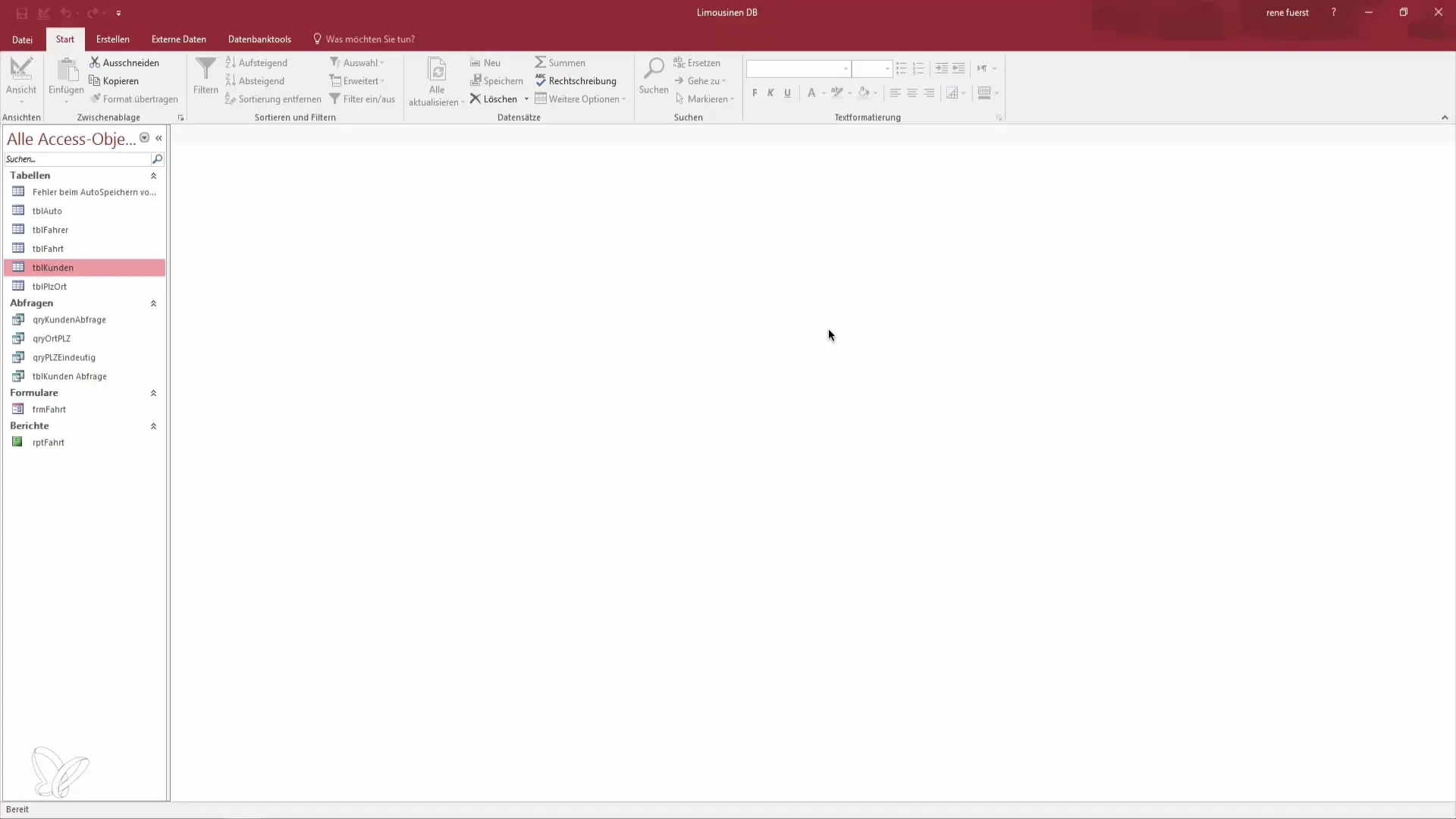
Trinn 2: Velg skjemaoppsett
Velg alternativet for et tomt skjema. Dette gir deg friheten til å velge og designe de nødvendige feltene målrettet. Denne fleksibiliteten er avgjørende for å tilpasse skjemaet etter dine ønsker.
Trinn 3: Legg til felt
Du kan nå velge feltene som skal vises i skjemaet ditt. Velg fornavn, etternavn, adresse og annen relevant kundeinformasjon. Disse dataene er avgjørende for identifikasjon av kundene, spesielt når det gjelder tilgjengelighet.
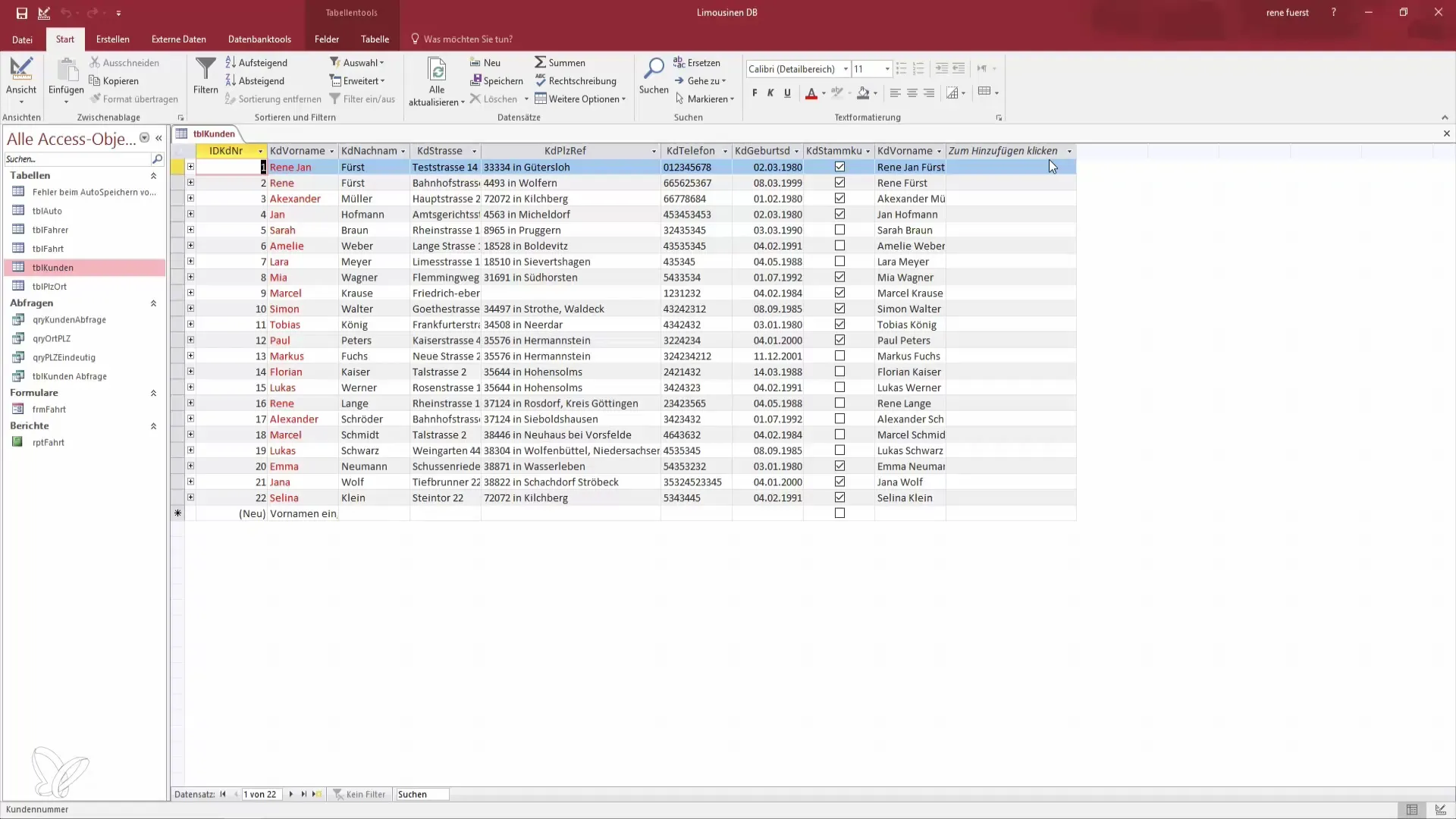
Trinn 4: Åpne layoutvisning
Etter at du har lagt til feltene, går du over til layoutvisningen. Dette gir deg en bedre idé om hvordan skjemaet ditt vil se ut. Du kan justere de enkelte elementene for å skape en tiltalende visualisering.
Trinn 5: Opprette en tabell
For å vise dataene effektivt, bør du markere alle relevante data og formatere dem som en tabell. Klikk på alternativet for tabellopprettelse. Access vil automatisk hjelpe deg med å opprette skjemaets topptekst, detaljområde og bunntekst.
Trinn 6: Justere layout
Nå er det på tide å finjustere layouten på skjemaet ditt. Fjern uønskede elementer for å sikre et klart og oversiktlig design. Du kan endre dimensjonene på de enkelte feltene for å spare plass og forbedre lesbarheten.
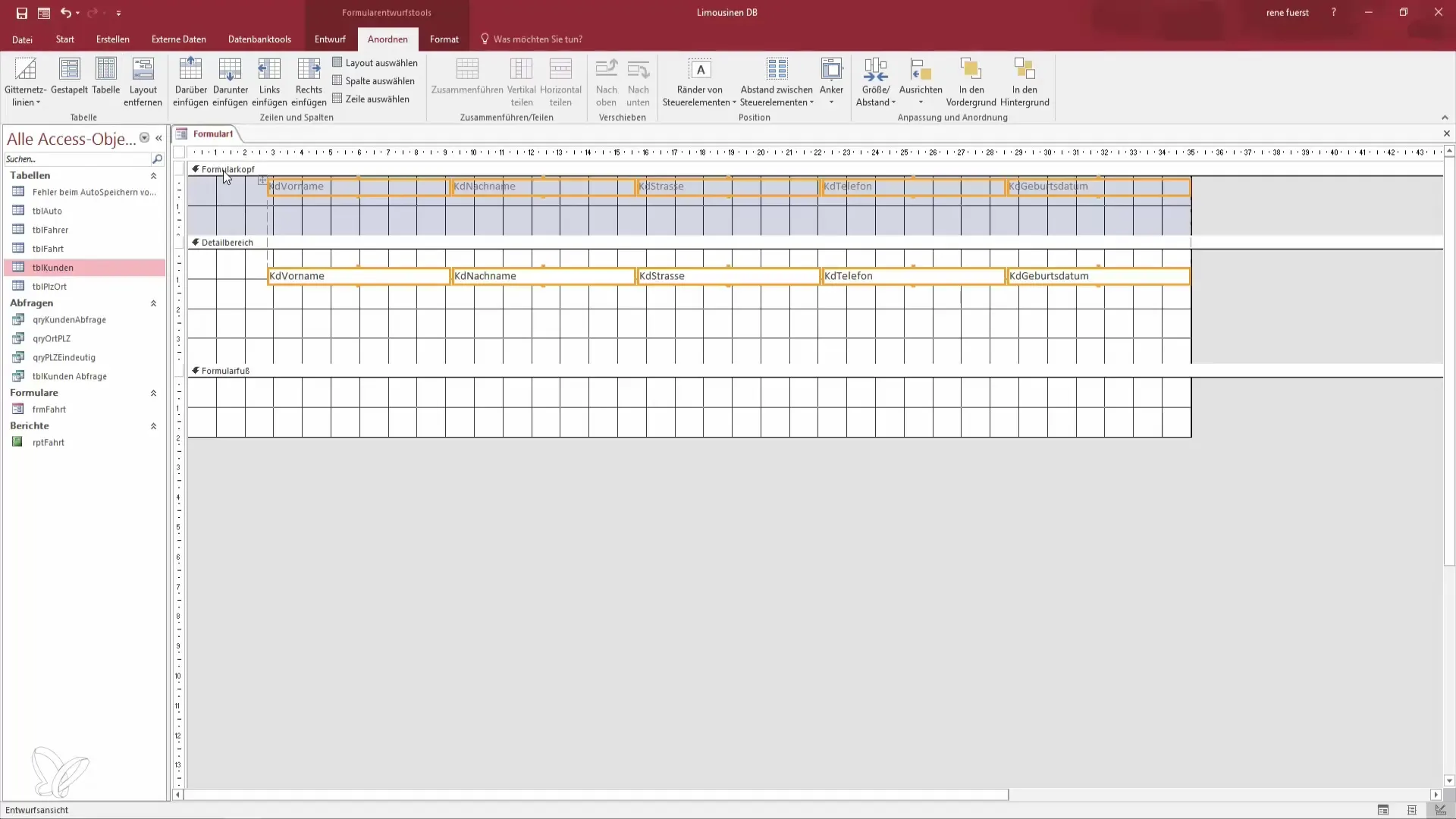
Trinn 7: Justere bunnteksten
Hvis du finner ut at bunnteksten er overflødig eller tar for mye plass, kan du redusere den eller til og med fjerne den helt. På den måten sikrer du at bare de nødvendige opplysningene vises, og at det ikke er noen distraksjoner.
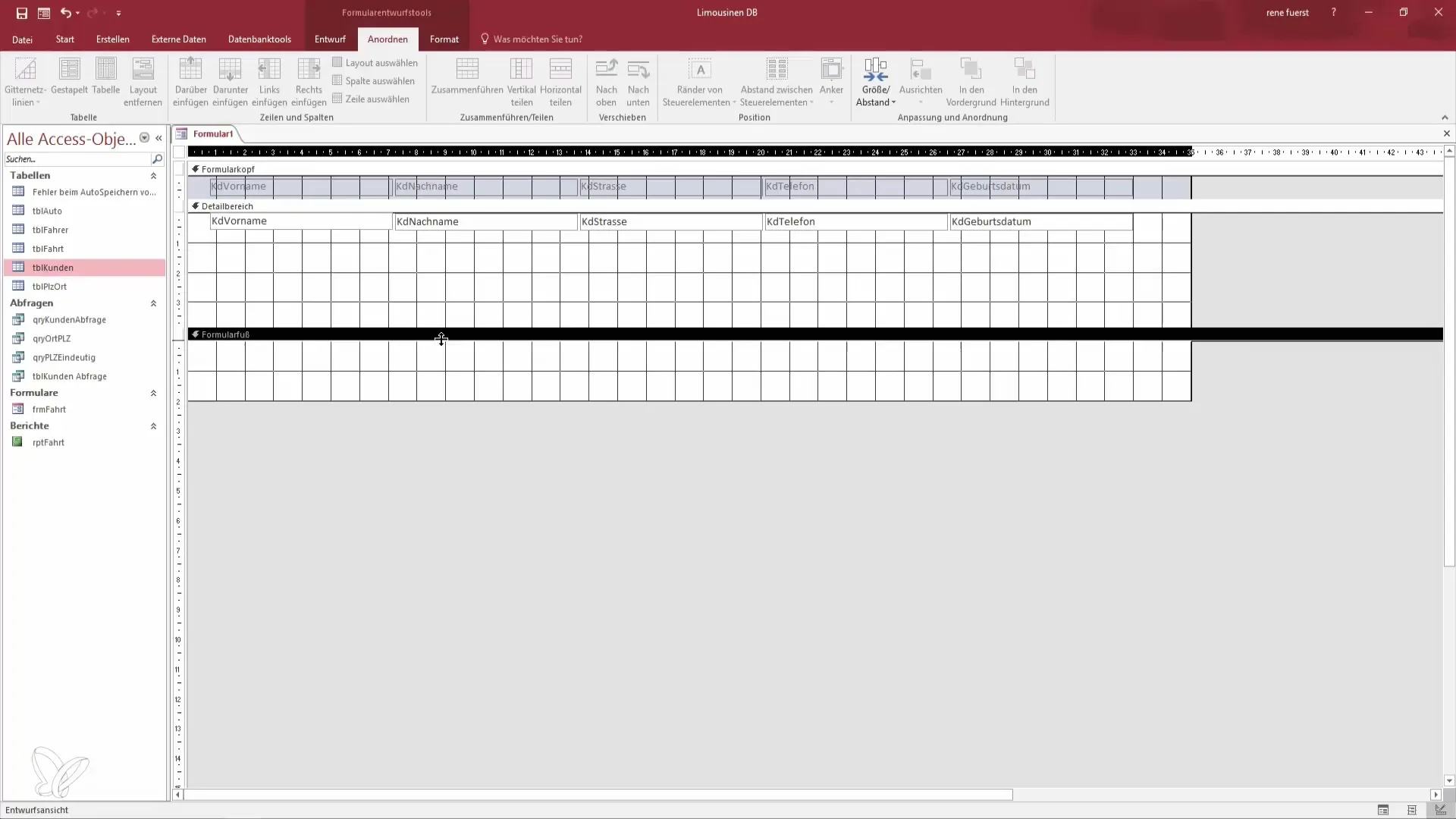
Trinn 8: Visning og navigering i dataposter
For å faktisk vise flere dataposter samtidig, gå tilbake til designvisningen og åpne egenskapsvinduet. Her kan du justere egenskapene for skjemaet. Velg alternativet "Uendelig skjema" slik at alle relevante data vises på én side uten å måtte navigere mellom forskjellige dataposter.
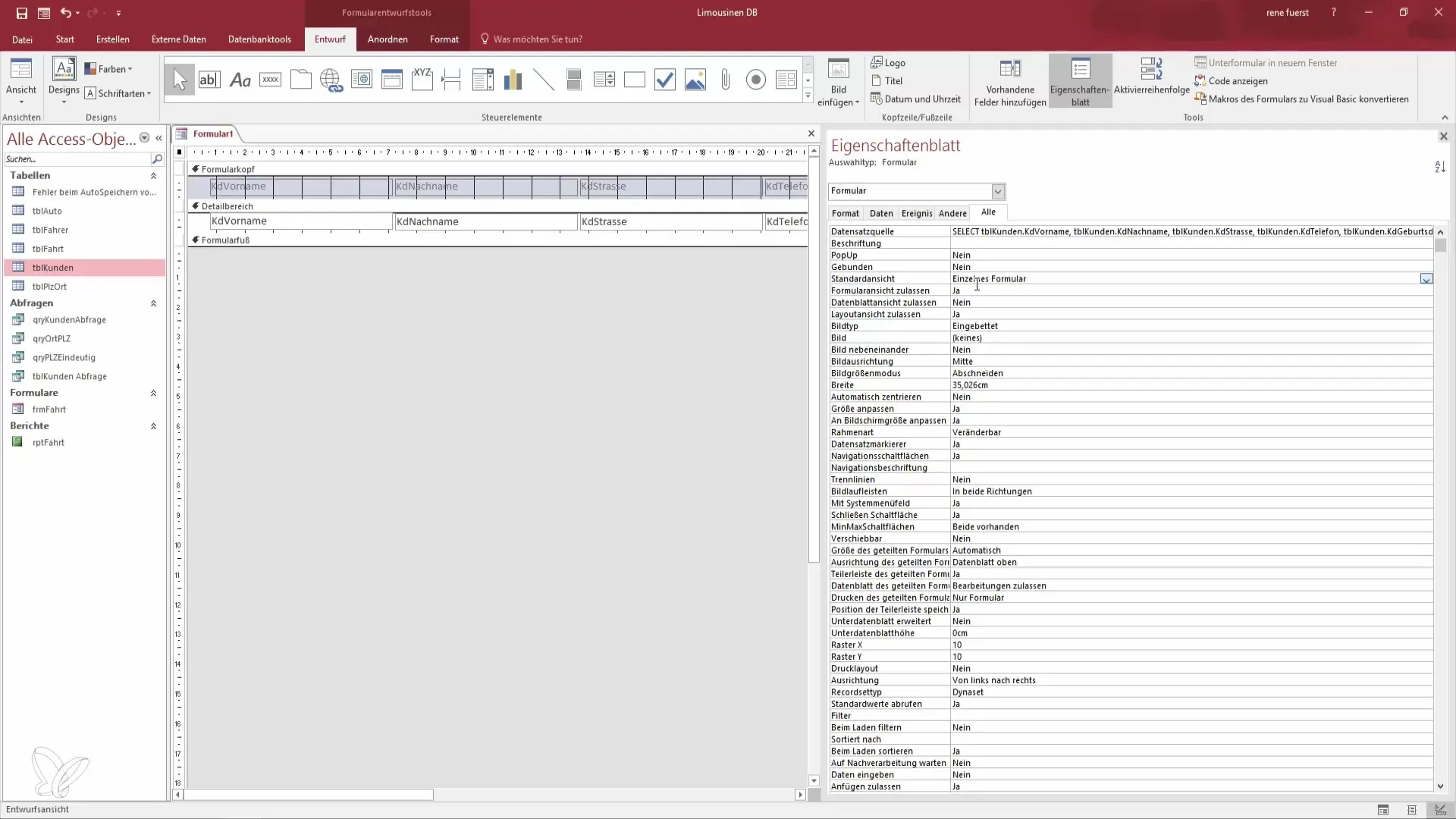
Trinn 9: Justere kolonnebreddene
Nå kan du tilpasse kolonnebreddene etter dine ønsker. Klikk bare på kantene av kolonnene og dra dem til de har ønsket bredde. Dette forbedrer oversikten over dataene betydelig.
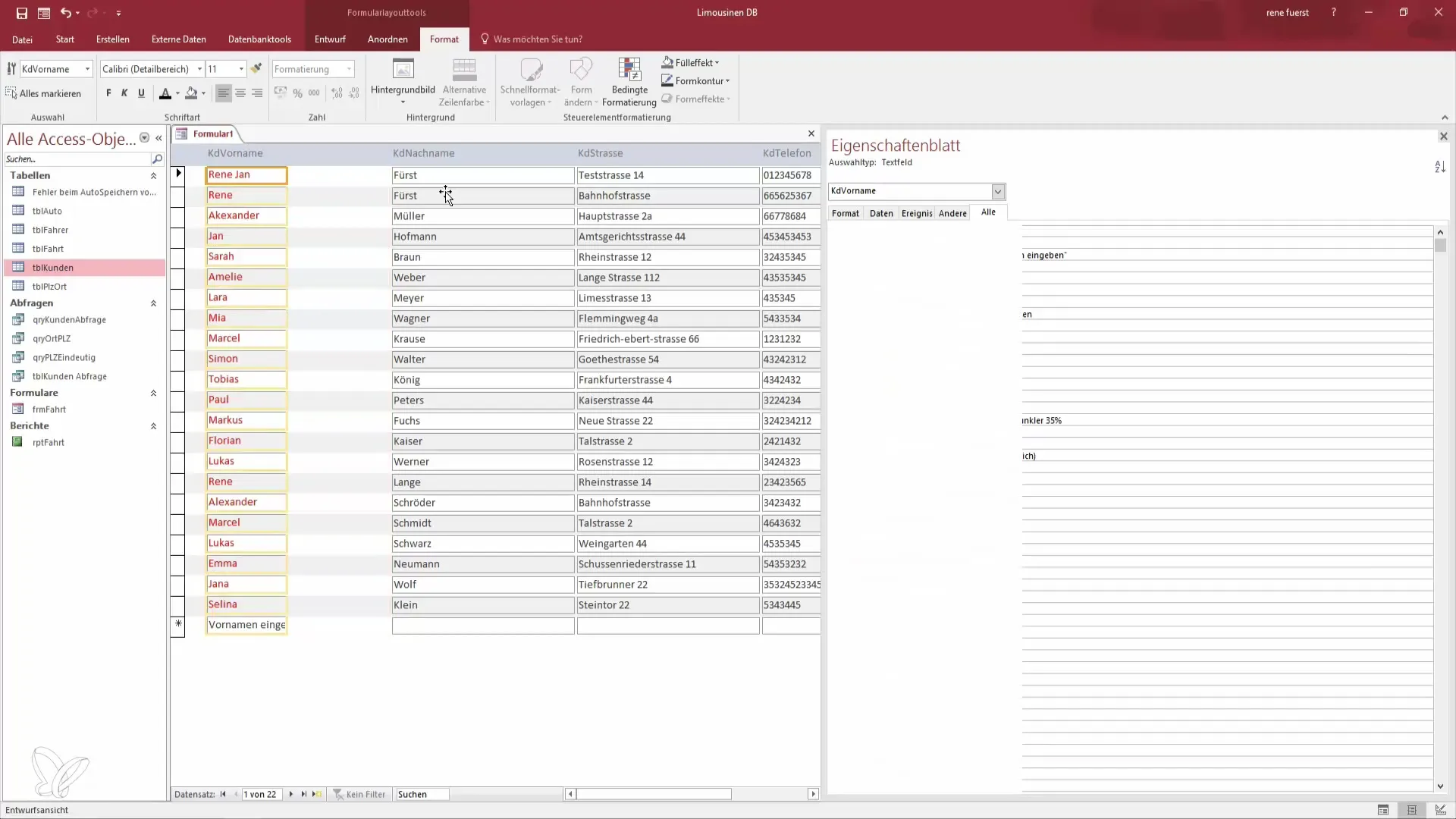
Trinn 10: Avsluttende justeringer
Etter at du har gjort de grunnleggende justeringene, går du gjennom skjemaet ditt en gang til. Sjekk presentasjonen og sørg for at alt ser bra ut. Nå er du klar til å bruke ditt uendelige skjema.
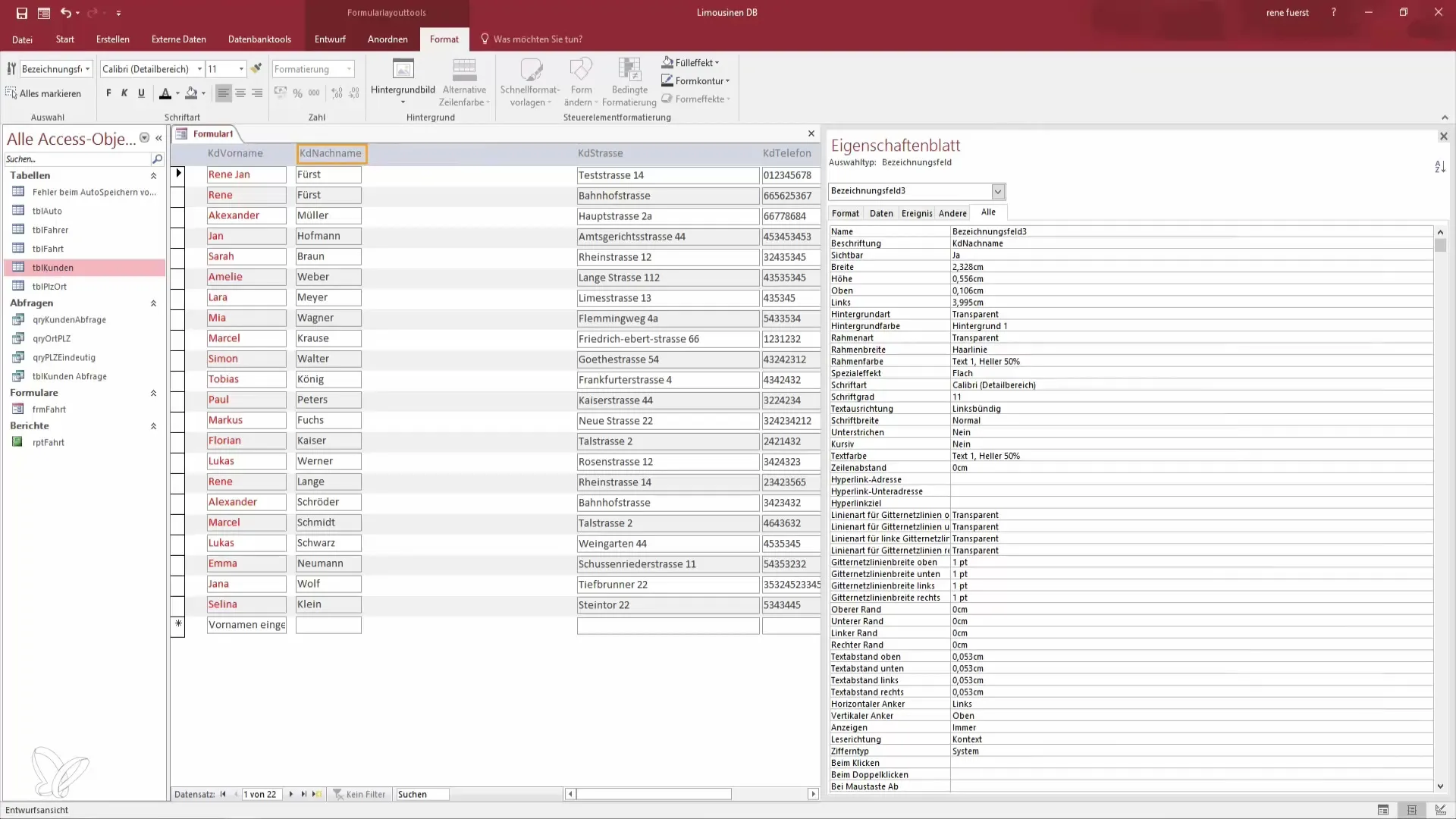
Oppsummering – Mestre presentasjonen av pågående dataposter i Access-skjemaet
I denne guiden har du lært hvordan du kan lage et effektivt uendelig skjema i Microsoft Access. Ved å legge til nødvendige felt, justere layout og konfigurere egenskapene for visning, har du nå muligheten til å vise kundeinformasjonen din i et klart og oversiktlig format.
Ofte stilte spørsmål
Hvordan lager jeg et nytt skjema i Access?Du åpner den ønskede tabellen og velger alternativet for et nytt skjema.
Hvilke felt bør jeg inkludere i et kundeskjema?Anbefalte felt er fornavn, etternavn, adresse og telefonnummer.
Hva er et uendelig skjema?Et uendelig skjema viser flere dataposter på én side uten at man trenger å bytte mellom dataposter.
Hvordan justerer jeg kolonnebreddene i skjemaet mitt?Klikk på kantene av kolonnene og dra dem for å endre bredden.
Kan jeg gjøre ytterligere layoutjusteringer?Ja, du kan gjøre flere justeringer angående størrelse, posisjon og synlighet av elementene.


